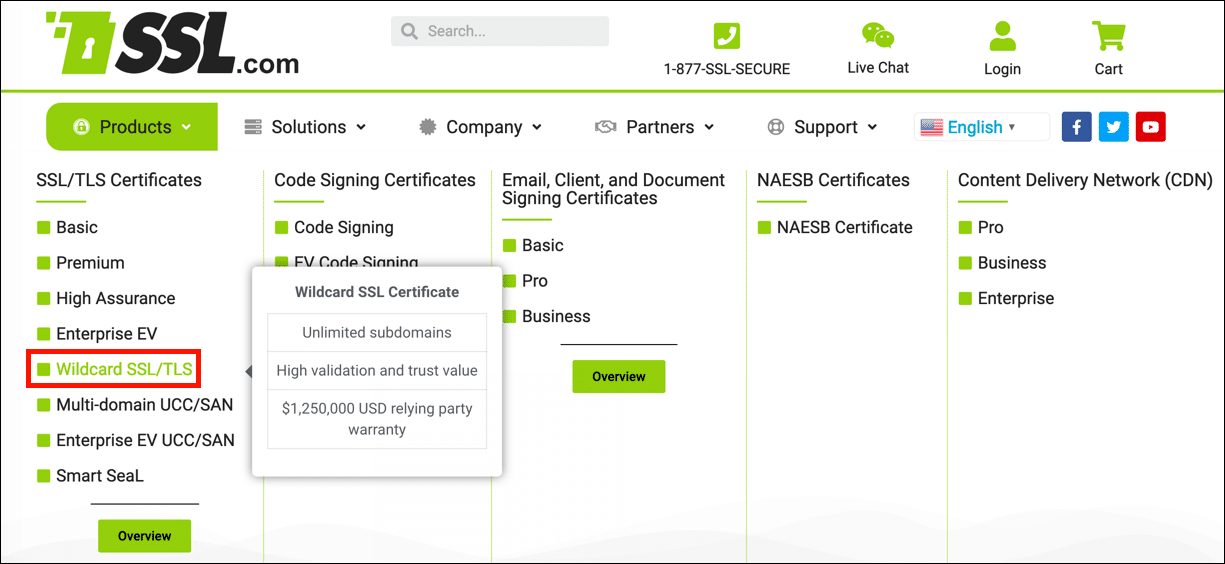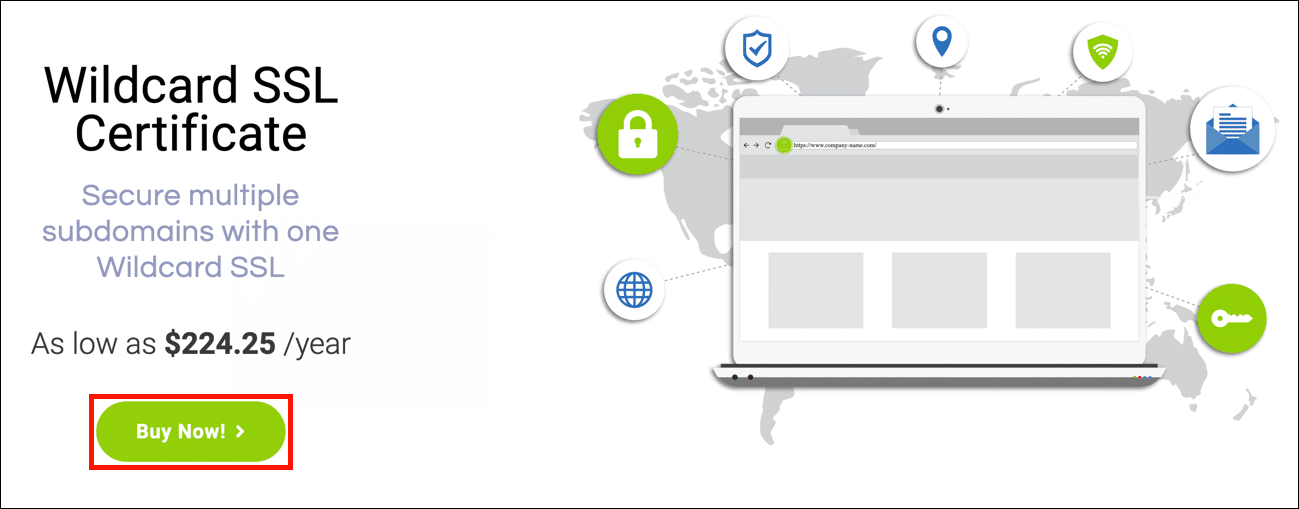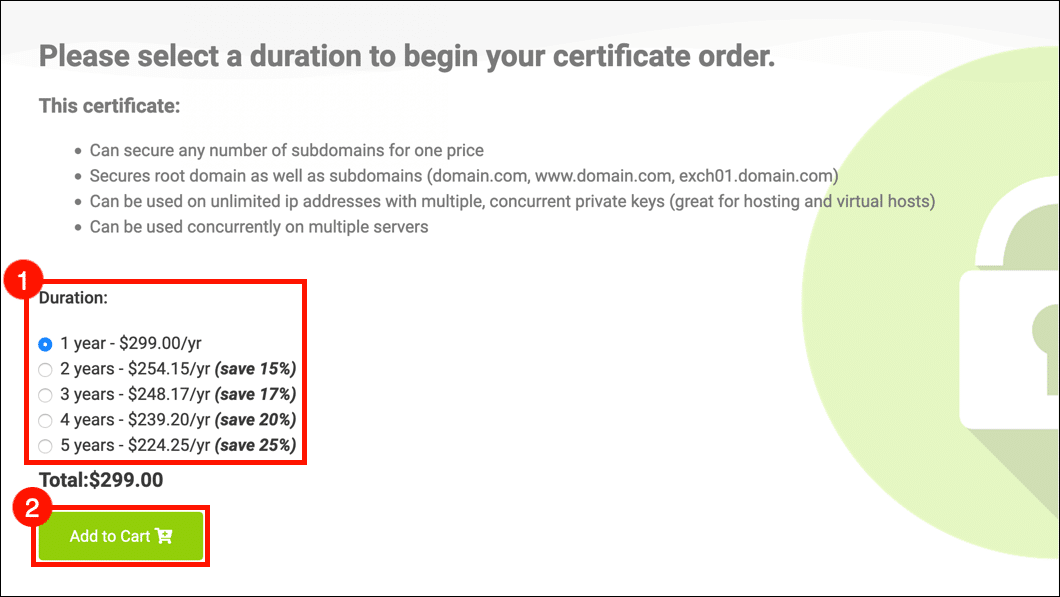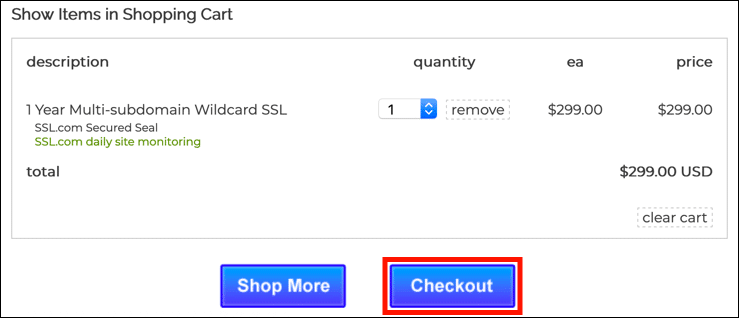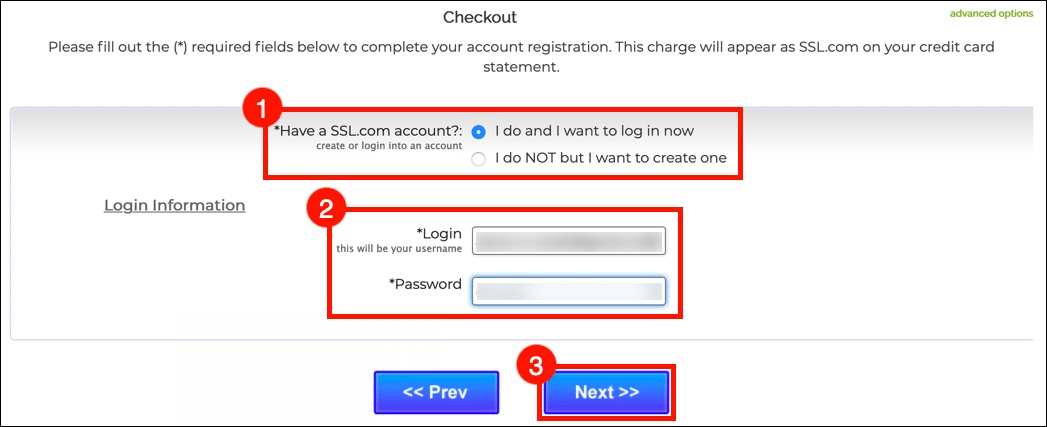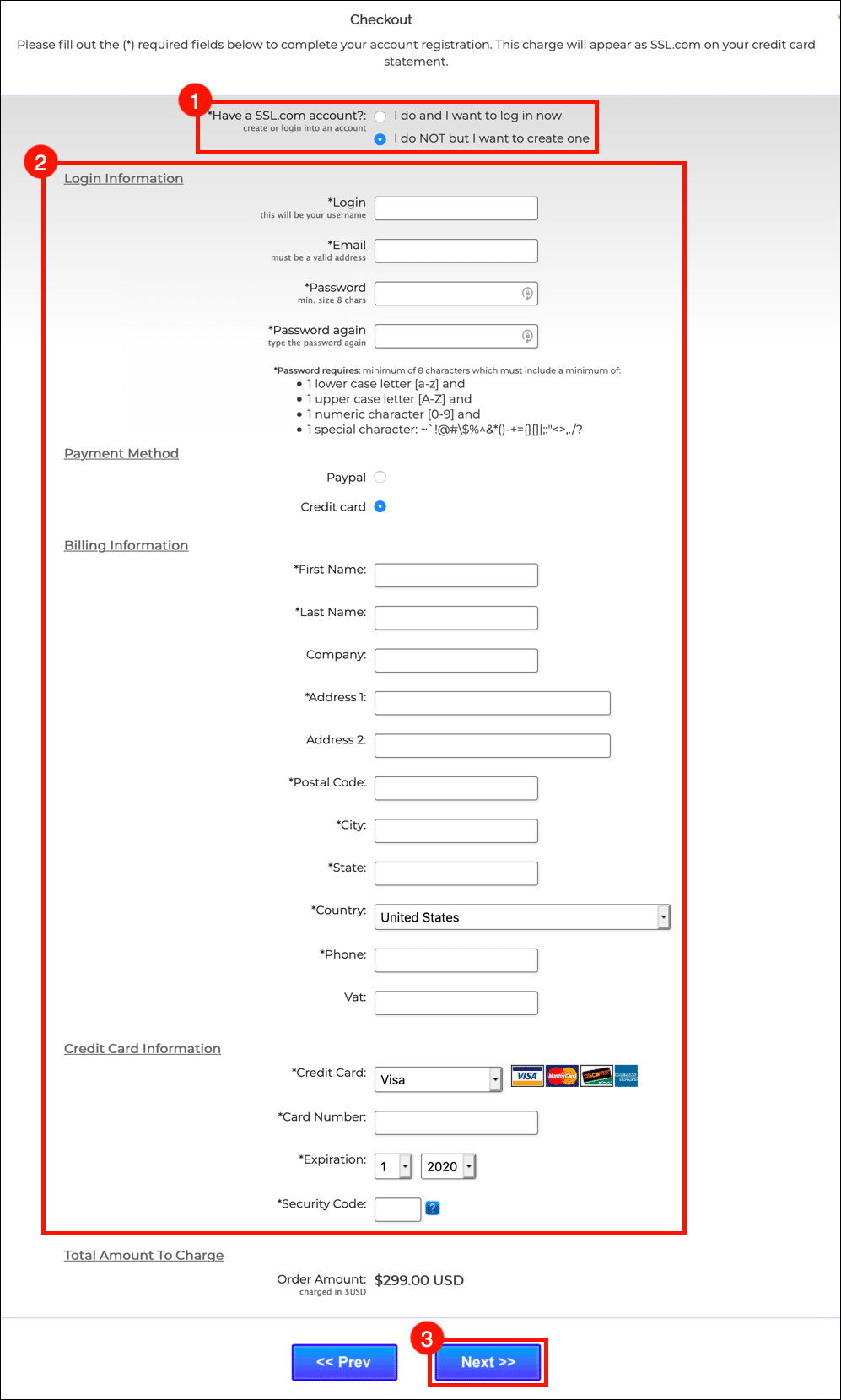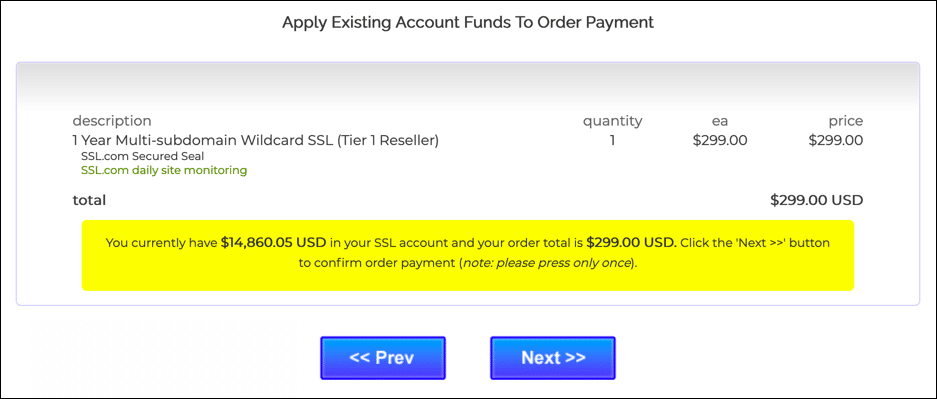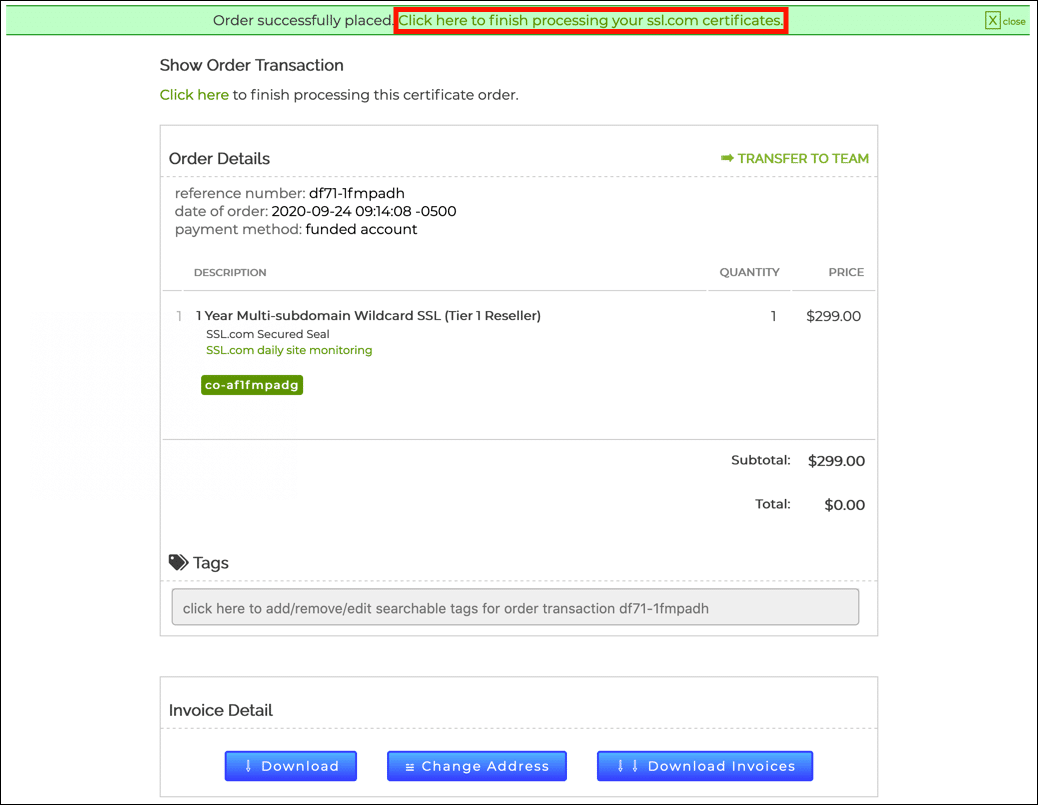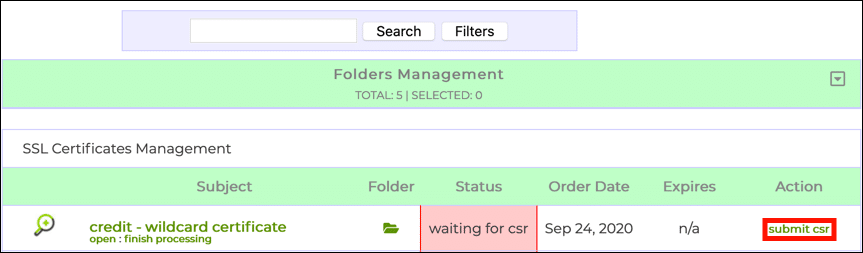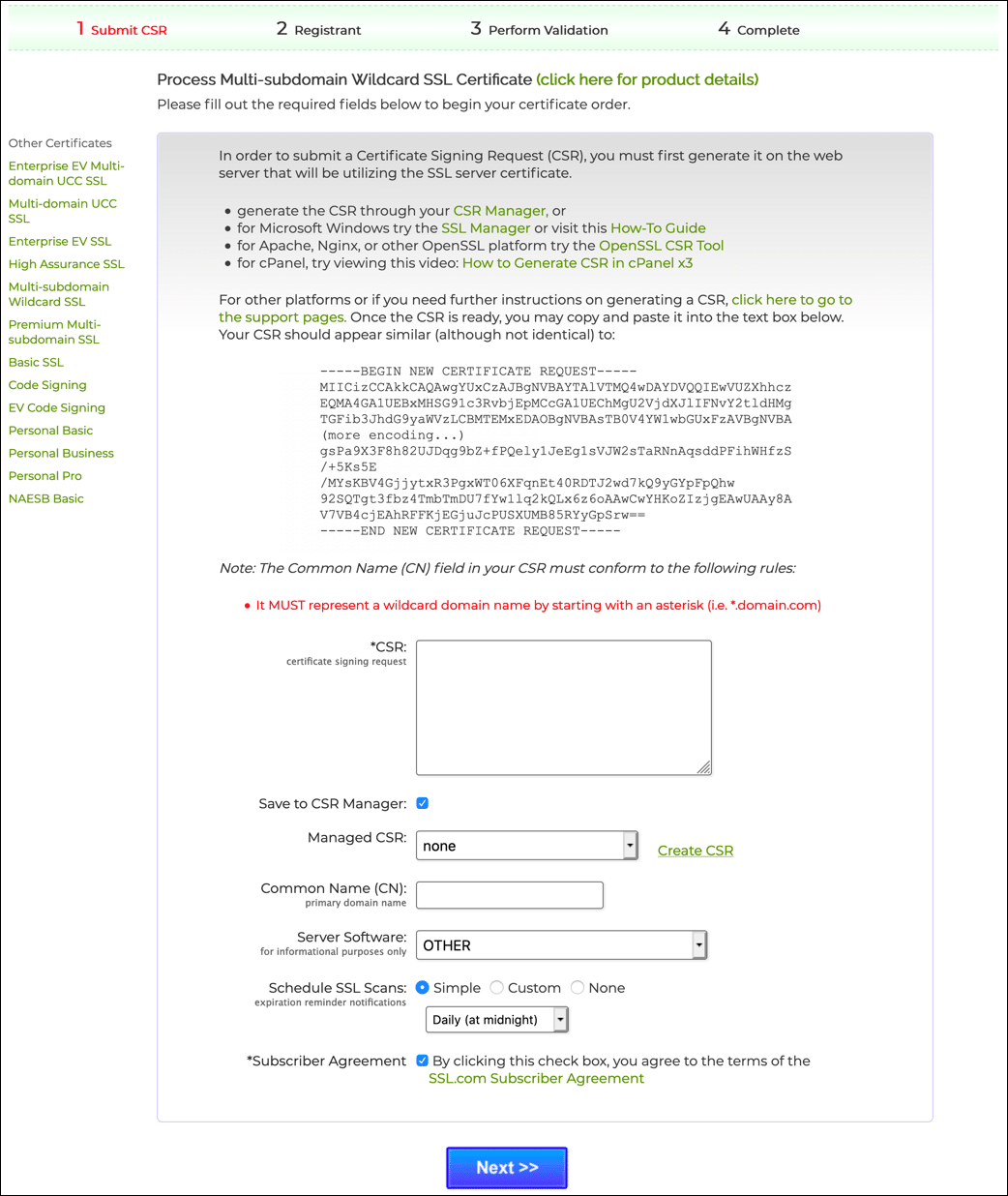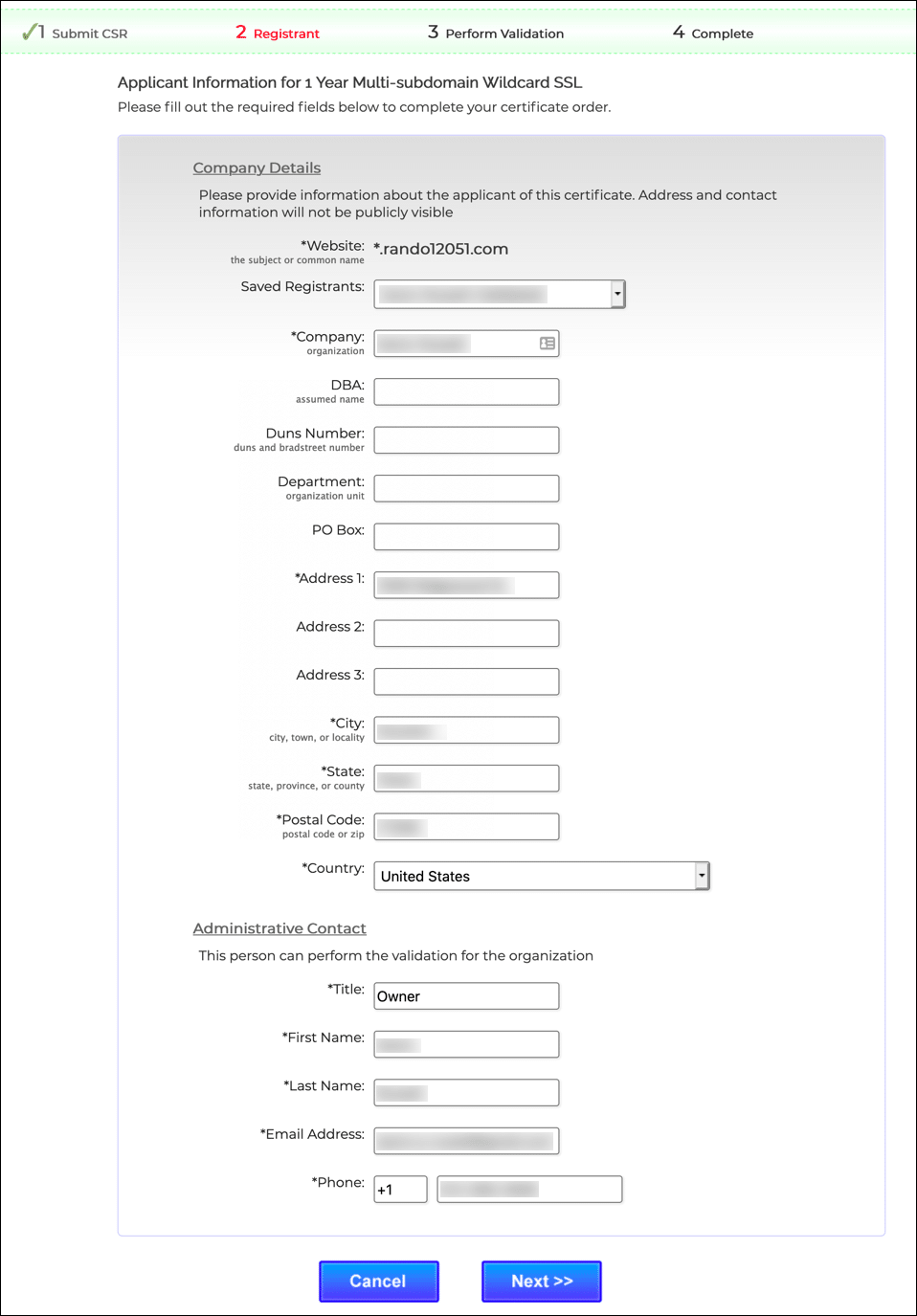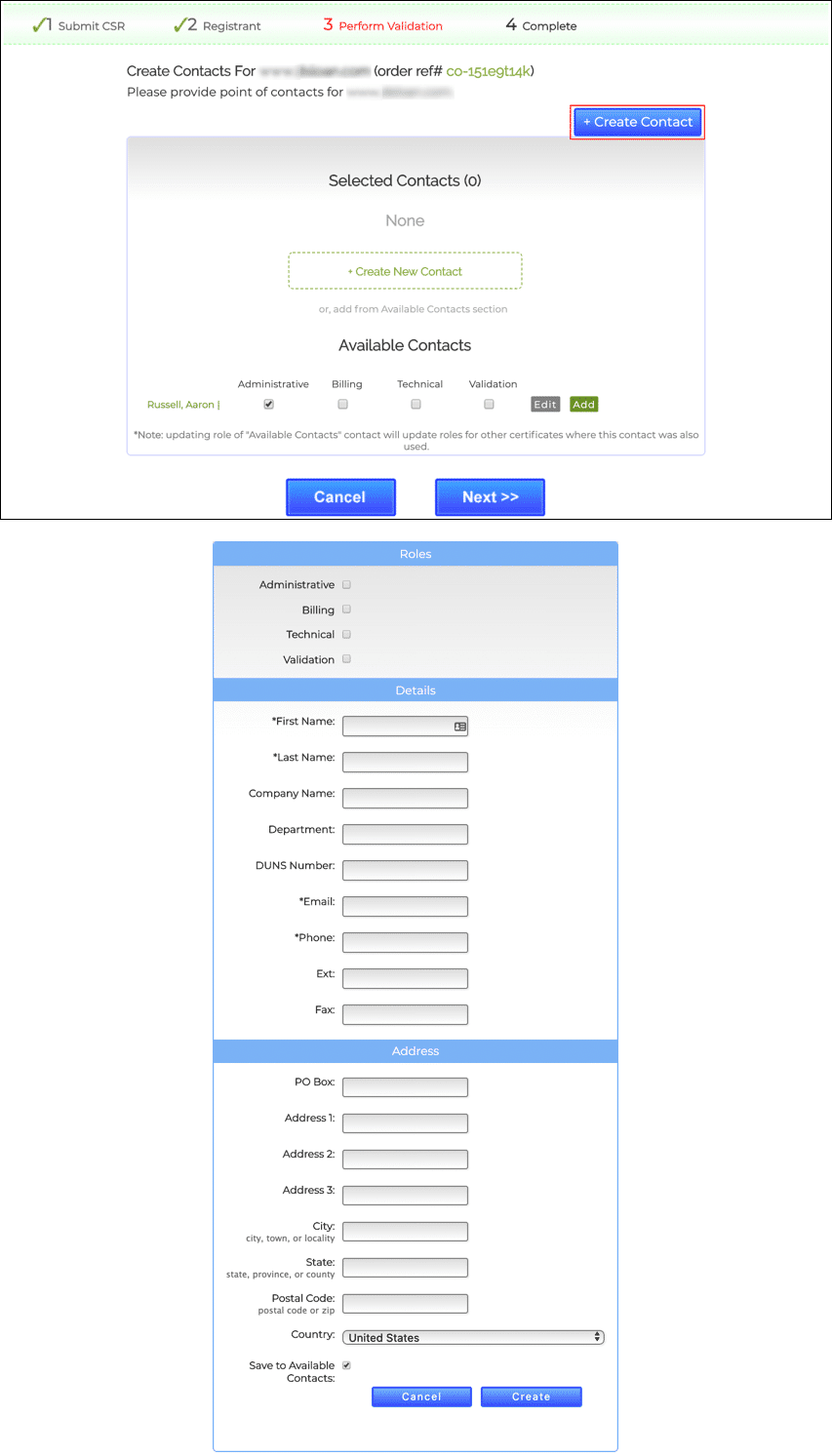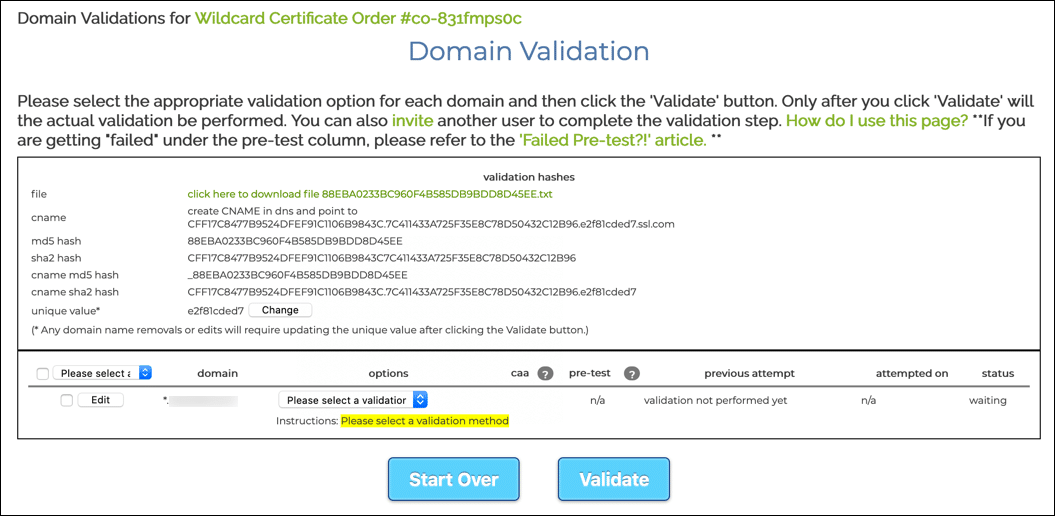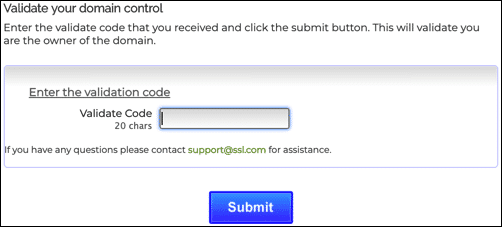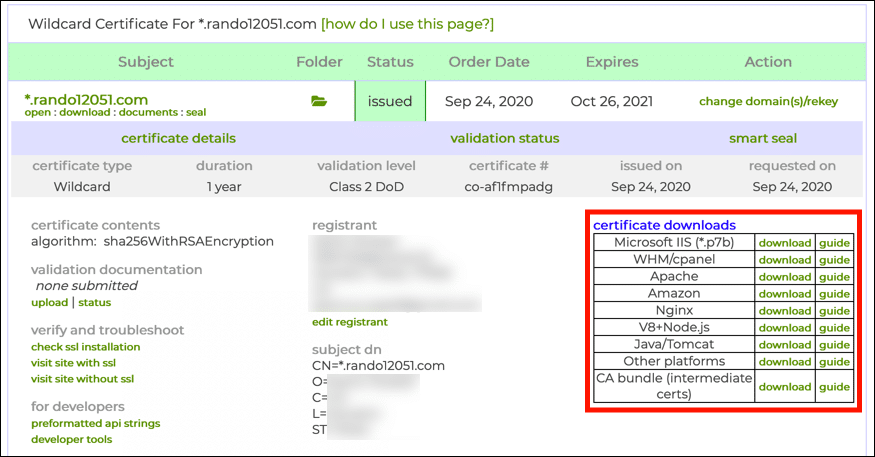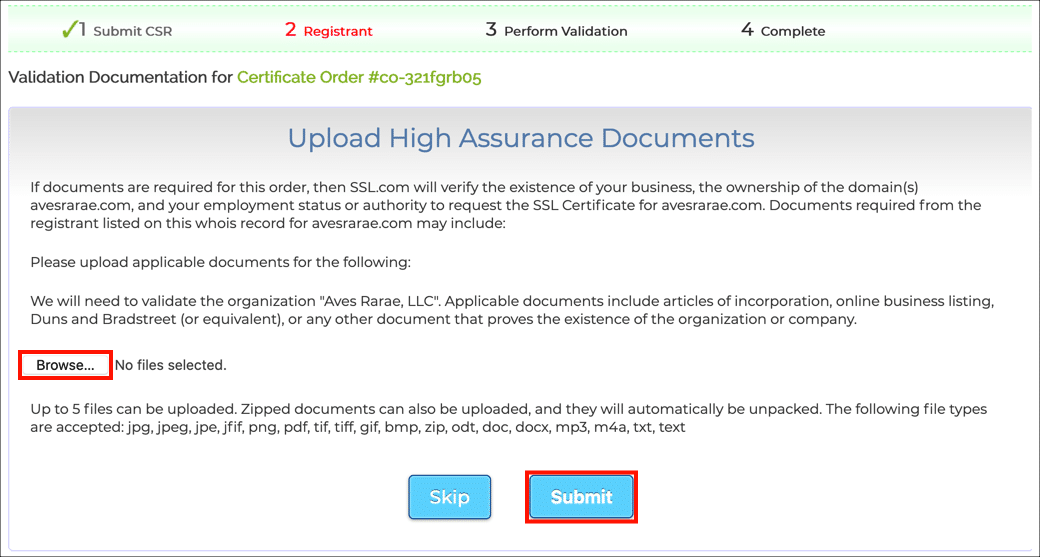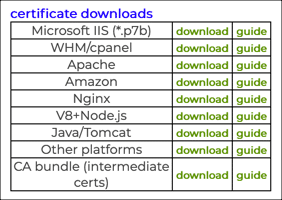Χρόνος που απαιτείται: 30 λεπτά
Αυτό το σεμινάριο θα σας δείξει πώς να αγοράσετε ένα μπαλαντέρ SSL /TLS πιστοποιητικό από το SSL.com. Τα πιστοποιητικά μπαλαντέρ σάς επιτρέπουν να προστατεύετε πολλούς υποτομείς με ένα μόνο SSL /TLS πιστοποιητικό. Για παράδειγμα, ένα πιστοποιητικό μπαλαντέρ για *.ssl.com θα μπορούσε να χρησιμοποιηθεί για κάλυψη ssl.com, www.ssl.com, secure.ssl.com, να everything-else.ssl.com. (Για πολύ περισσότερες πληροφορίες σχετικά με τα πιστοποιητικά μπαλαντέρ, ανατρέξτε στις Συχνές Ερωτήσεις μας, Τι είναι το Wildcard SSL Πιστοποιητικό?)
- Μεταβείτε στη σελίδα προϊόντων Wildcard SSL.
Μεταβείτε στο WildLard SSL του SSL.com σελίδα του προϊόντος.
- Κάντε κλικ στο κουμπί αγοράς.
Κάντε κλικ στο κουμπί με την ετικέτα Αγοράστε τώρα!
- Επιλέξτε διάρκεια και προσθήκη στο καλάθι.
Επιλέξτε μια διάρκεια για την παραγγελία πιστοποιητικού μπαλαντέρ και, στη συνέχεια, κάντε κλικ στο Προσθήκη στο καλάθι κουμπί. Σημειώστε ότι παρόλο που η μέγιστη διάρκεια ζωής οποιουδήποτε SSL /TLS το πιστοποιητικό είναι 398 ημέρεςΟι πελάτες SSL.com μπορούν να εξοικονομήσουν χρήματα, παραγγέλνοντας δέσμες πιστοποιητικών έως και πέντε ετών. Για παραγγελίες που υπερβαίνουν το ένα έτος, εκδίδουμε δωρεάν πιστοποιητικά αντικατάστασης κατά τη λήξη και την εκ νέου επικύρωση της ιδιοκτησίας ιστότοπου καθ 'όλη τη διάρκεια της παραγγελίας πιστοποιητικού.
- Ολοκληρώστε τις αγορές και το check out.
Στο καλάθι αγορών, μπορείτε να αλλάξετε την ποσότητα των πιστοποιητικών SSL μπαλαντέρ, να τα αφαιρέσετε από το καλάθι σας ή να επιστρέψετε στις αγορές με το Αγοράστε περισσότερα κουμπί. Όταν ολοκληρωθεί η παραγγελία σας, κάντε κλικ στο Ολοκλήρωση Αγοράς κουμπί.
- Συνδεθείτε [αν έχετε ήδη λογαριασμό SSL.com].
Εάν δεν έχετε ήδη συνδεθεί στον λογαριασμό σας SSL.com ή δεν έχετε ακόμη λογαριασμό, θα σας ζητηθεί να συνδεθείτε ή να δημιουργήσετε έναν νέο λογαριασμό στο Ολοκλήρωση Αγοράς οθόνη. Εάν έχετε λογαριασμό, επιλέξτε Το κάνω και θέλω να συνδεθώ τώρα, εισαγάγετε το όνομα χρήστη και τον κωδικό πρόσβασής σας και, στη συνέχεια, κάντε κλικ στο Επόμενη >> κουμπί.
- Δημιουργήστε έναν λογαριασμό SSL.com [εάν δεν έχετε ήδη].
Εάν δεν έχετε λογαριασμό SSL.com, επιλέξτε ΔΕΝ αλλά θέλω να δημιουργήσω ένα, συμπληρώστε τις ζητούμενες πληροφορίες (όνομα χρήστη, διεύθυνση email, κωδικό πρόσβασης και πληροφορίες χρέωσης) και, στη συνέχεια, κάντε κλικ στο Επόμενη >>.
- Εφαρμόστε χρήματα για την κάλυψη πληρωμών.
Εάν ο λογαριασμός σας περιέχει υπάρχοντα χρήματα, θα εφαρμοστούν στην αγορά σας. Εάν ο λογαριασμός σας δεν περιέχει επαρκή χρήματα, θα σας ζητηθεί να προσθέσετε περισσότερα. Κάντε κλικ στο Επόμενη >> κουμπί όταν ο λογαριασμός σας έχει επαρκή χρήματα για την ολοκλήρωση της συναλλαγής.
- Κάντε κλικ στο σύνδεσμο για να ολοκληρώσετε την επεξεργασία.
Εάν η παραγγελία σας έχει πραγματοποιηθεί με επιτυχία, θα δείτε μια πράσινη γραμμή κοντά στην κορυφή του παραθύρου του προγράμματος περιήγησης, διαβάζοντας "Η παραγγελία έγινε επιτυχώς. Κάντε κλικ εδώ για να ολοκληρώσετε την επεξεργασία των πιστοποιητικών ssl.com.Κάντε κλικ στον σύνδεσμο.
- Κάντε κλικ στο σύνδεσμο για να υποβάλετε αίτημα υπογραφής πιστοποιητικού (CSR).
Στην οθόνη που ανοίγει, βρείτε την παραγγελία πιστοποιητικού και, στη συνέχεια, κάντε κλικ στο υποβάλουν csr σύνδεσμος, που βρίσκεται στο Ενέργειες στήλη.
- Υποβολη CSR.
Σε αυτό το σημείο, θα πρέπει να υποβάλετε αίτημα υπογραφής πιστοποιητικού (CSR) για το διακομιστή όπου το νέο SSL /TLS το πιστοποιητικό θα εγκατασταθεί. ο CSR μπορεί να δημιουργηθεί στο διακομιστή σας ή στο πρόγραμμα περιήγησής σας με CSR Manager. Μια λίστα με συνδέσμους προς οδηγίες για CSR γενιά σε διάφορες πλατφόρμες (IIS, cPanel, Plesk, Apache ή Nginx με OpenSSL, και άλλα) μπορούν να βρεθούν στο αυτό το FAQ. Για πιστοποιητικά μπαλαντέρ, το κοινό όνομα περιλαμβάνεται στο CSR πρέπει να περιλαμβάνει έναν αστερίσκο στην αριστερή θέση (π.χ.
*.example.com).
Συμπληρώστε τα απαραίτητα πεδία και, στη συνέχεια, κάντε κλικ στο Επόμενη >> κουμπί όταν είστε έτοιμοι να υποβάλετε το δικό σας CSR. - Εισαγάγετε τα στοιχεία της εταιρείας.
Εισαγάγετε τα στοιχεία της εταιρείας σας και κάντε κλικ στο Επόμενη >> κουμπί.
- Προσθέστε επαφές για παραγγελία.
Στην επόμενη οθόνη, κάντε κλικ στην επιλογή + Δημιουργία επαφής και στη συνέχεια συμπληρώστε τη φόρμα στην οθόνη και κάντε κλικ Δημιουργία για να προσθέσετε μια επαφή στην παραγγελία. Πρέπει να δημιουργήσετε τουλάχιστον μία επαφή για το πιστοποιητικό, αλλά μπορείτε επίσης να προσθέσετε περισσότερες αν θέλετε. Όταν ολοκληρώσετε την προσθήκη επαφών, κάντε κλικ στο Επόμενη >> κουμπί.
- Επιλέξτε τη μέθοδο επικύρωσης τομέα (DV).
Στη συνέχεια, επιλέξτε μια μέθοδο για επικύρωση τομέα. Μπορείτε να επικυρώσετε τον έλεγχο του τομέα σας μέσω email, προσθέτοντας ένα CSR κατακερματισμός στον ιστότοπό σας ή δημιουργώντας μια εγγραφή DNS. Αυτό το σεμινάριο καλύπτει μόνο την επικύρωση μέσω email. παρακαλώ δείτε τις συχνές ερωτήσεις μας, Ποιες είναι οι απαιτήσεις για SSL.com SSL /TLS Επικύρωση τομέα πιστοποιητικού; για πλήρεις λεπτομέρειες για όλες τις διαθέσιμες μεθόδους DV.
Η επικύρωση μέσω email είναι απλή και απλή. Για επικύρωση μέσω email, θα πρέπει να έχετε έλεγχο μίας από τις εξουσιοδοτημένες διευθύνσεις email για επικύρωση τομέα:
• webmaster @
• οικοδεσπότης @
• postmaster @
• διαχειριστής@
• διαχειριστής@
• Επαφές τομέα (καταχωρίζων ονόματος τομέα, τεχνικής επαφής ή διαχειριστικής επαφής) που αναφέρονται στην εγγραφή WHOIS του βασικού τομέα.
Όταν έχετε επιλέξει μια μέθοδο επικύρωσης για τα ονόματα τομέα που θα καλύπτει το πιστοποιητικό, κάντε κλικ στο Επικύρωσε, Τότε OK στο παράθυρο διαλόγου επιβεβαίωσης που εμφανίζεται. - Επικύρωση μέσω email: εισαγάγετε τον κωδικό επικύρωσης.
Εάν επιλέξατε επικύρωση email, θα λάβετε ένα μήνυμα email με κωδικό επικύρωσης 20 χαρακτήρων. Αντιγράψτε και επικολλήστε τον κώδικα στο πεδίο εισαγωγής και, στη συνέχεια, κάντε κλικ στο Υποβολη. Εάν το επιλέξατε μια άλλη μέθοδο, συνεχίστε με τις οδηγίες για αυτήν τη μέθοδο.
- Το επικυρωμένο domain πιστοποιητικό είναι έτοιμο.
Μόλις ολοκληρωθεί η επικύρωση τομέα, το πιστοποιητικό DV είναι έτοιμο για λήψη. Θα λάβετε επίσης ένα μήνυμα email με συνημμένη μια πλήρη αλυσίδα πιστοποιητικών, συμπεριλαμβανομένου του πιστοποιητικού διακομιστή, του ενδιάμεσου πιστοποιητικού SSL.com και των πιστοποιητικών ρίζας SSL.com και Certum. Μπορείτε επίσης να προσθέσετε πληροφορίες επικύρωσης οργανισμού (OV) ή ατομικής επικύρωσης (IV) στο πιστοποιητικό μπαλαντέρ σας ακολουθώντας τα βήματα 18-23 παρακάτω.
- Κάντε κλικ στο σύνδεσμο λήψης.
Επιλέξτε Παραγγελίες κάντε κλικ στην καρτέλα κατεβάσετε σύνδεσμος για την παραγγελία σας, που βρίσκεται στο Ενέργειες στήλη.
- Λήψη και εγκατάσταση πιστοποιητικού.
Κάντε κλικ στο κατεβάσετε σύνδεσμος ειδικά για την πλατφόρμα σας για λήψη των αρχείων πιστοποιητικών Μετά τη λήψη, εγκαταστήστε το πιστοποιητικό μετά το Οδηγίες Εγκατάστασης για την πλατφόρμα του διακομιστή σας.
- Ξεκινήστε την υποβολή τεκμηρίωσης OV / IV.
Τα πιστοποιητικά μπαλαντέρ από το SSL.com περιλαμβάνουν την επιλογή προσθήκης επικυρωμένων πληροφοριών σχετικά με τον οργανισμό ή το άτομο που χειρίζεται τον ιστότοπο στο πιστοποιητικό. Τα πιστοποιητικά μπαλαντέρ συμπεριλαμβανομένων αυτών των πληροφοριών αναφέρονται ως Επικυρωμένος οργανισμός (OV) or Άτομο επικυρωμένο (IV). Ενδέχεται επίσης να δείτε πιστοποιητικά αυτού του τύπου που αναφέρονται ως Υψηλή διαβεβαίωση πιστοποιητικά.
Για να προσθέσετε πληροφορίες OV / IV στο πιστοποιητικό σας, ξεκινήστε εντοπίζοντας την παραγγελία σας στο Παραγγελίες καρτέλα του λογαριασμού πελάτη SSL.com και κάνοντας κλικ στο έγγραφα σύνδεσμο. - Κάντε κλικ στο σύνδεσμο για να ανεβάσετε έγγραφα.
Κάντε κλικ στο Μεταφόρτωση εγγράφων σύνδεσμο.
- Μεταφόρτωση εγγράφων.
Στην επόμενη οθόνη μπορείτε να ανεβάσετε έως και πέντε έγγραφα που παρέχουν τις απαιτούμενες πληροφορίες για την παραγγελία πιστοποιητικού σας. Τα απαιτούμενα έγγραφα διαφέρουν ανάλογα με το αν το πιστοποιητικό σας πρόκειται να εκδοθεί σε μεμονωμένο άτομο ή ένα επιχείρηση ή άλλος οργανισμός. Ανατρέξτε στα SSL.com's Απαιτήσεις για πιστοποιητικά OV και IV για να προσδιορίσετε τις πληροφορίες που πρέπει να υποβάλετε.
Χρησιμοποιήστε το Αναζήτηση κουμπί για να επιλέξετε αρχεία για μεταφόρτωση. Όταν ολοκληρώσετε την επιλογή αρχείων, κάντε κλικ στο Υποβολη κουμπί. - Επικοινωνήστε με την υποστήριξη SSL.com.
Αφού υποβάλετε τα έγγραφά σας, επικοινωνήστε με το προσωπικό υποστήριξης στο Support@SSL.comή κάνοντας κλικ στο σύνδεσμο συνομιλίας στον ιστότοπο SSL.com.
- Ξεκινήστε την επιστροφή κλήσης (μόνο για επιχειρήσεις και οργανισμούς).
Τα πιστοποιητικά που έχουν επικυρωθεί από τον οργανισμό (OV) απαιτούν να ξεκινήσετε ένα βήμα επανάκλησης για να επικυρώσετε τον αριθμό τηλεφώνου της επιχείρησής σας ή άλλου οργανισμού. Ακολουθήστε τα βήματα που αναφέρονται στο Επιστροφές για πιστοποιητικά OV για να ολοκληρώσετε την επικύρωση OV.
- Λήψη πιστοποιητικού.
Όταν όλα τα παραπάνω βήματα έχουν ολοκληρωθεί και η τεκμηρίωσή σας έχει επικυρωθεί από το SSL.com, θα λάβετε ένα email που θα περιλαμβάνει το πιστοποιητικό και θα έχετε επίσης τη δυνατότητα πρόσβασης σε αυτό μέσω του κατεβάσετε συνδέσμους στην παραγγελία πιστοποιητικού σας.